Как активировать iMessage с помощью номера телефона на iPhone 15 Pro Max, 14
Хотели бы вы отправить сообщение вместо текста с вашего iPhone на другое устройство Apple? Вам необходимо настроить и активировать iMessage на своем iPhone или iPad. В этой статье вы узнаете, как успешно настроить и использовать iMessage для отправки GIF-файлов, аудиосообщений, записей, видео, стикеров и эффектов (любовь, пузырь и другие), а также играть в игры в iMessage с друзьями и семьей.
Прежде чем начать, я кратко расскажу вам, что сервис Imessage от Apple более популярен и доставляет удовольствие общаться с друзьями пользователей iMessage. Кроме того, пользователи Microsoft и Android охотно используют текстовые сообщения синего цвета, но, к сожалению, собственная разработка Apple ограничена для пользователей (iMessage — эксклюзивное официальное приложение для чата Apple. iMessage совместим со всеми iPhone, iPad и iPod). Нажмите или на Mac.).
Для пользователей телефонов Android см. здесь, как отправить iMessage с Android.
Теперь посмотрим
КРАТКИЕ ОБЗОРЫ НА IMESSAGE
Я думаю, вы хорошо знаете, что с помощью iMessage вы можете отправлять или обмениваться словами, видео, фотографиями, контактами и местоположением. Кроме того, через Wi-Fi вы можете отправить сообщение одному человеку или множеству друзей одновременно.
Помните, что текстовый пузырь iMessage имеет синий цвет, а не зеленый, чтобы вы знали, что используете iMessage вместо SMS. Итак, давайте разберемся, как настроить iMessage на iPhone.
Как настроить и активировать iMessage на iPhone или iPad
1→ Чтобы настроить imessage, сначала перейдите в приложение «Настройки» на главном экране вашего устройства. Вы также можете найти его с помощью поиска Spotlight.
2→ После запуска приложения «Настройки» прокрутите экран и коснитесь «Настройки приложения «Сообщения», которые имеют зеленый цвет со значком приложения пузырькового чата. Теперь на экране настроек «Сообщения» вы можете увидеть первую опцию, iMessage, с белым переключателем. Это означает, что iMessage на вашем устройстве не активируется, поэтому сделайте это в первую очередь.
3 → Включите переключатель iMessage в положение ВКЛ/Зеленый.
 Настройте и активируйте iMessage на iPhone
Настройте и активируйте iMessage на iPhone
Так что же произойдет? Метка «Ожидание активации» появится в нижней части вкладки настроек iMessage.
Этот процесс займет некоторое время; Срок получения разрешения на активацию сообщения от сотовой службы ограничен.
Предположим, к несчастью, ваше устройство зависло в imessage в ожидании активации. Это означает, что вы не можете использовать imessage на своем устройстве, пока не устраните проблему.
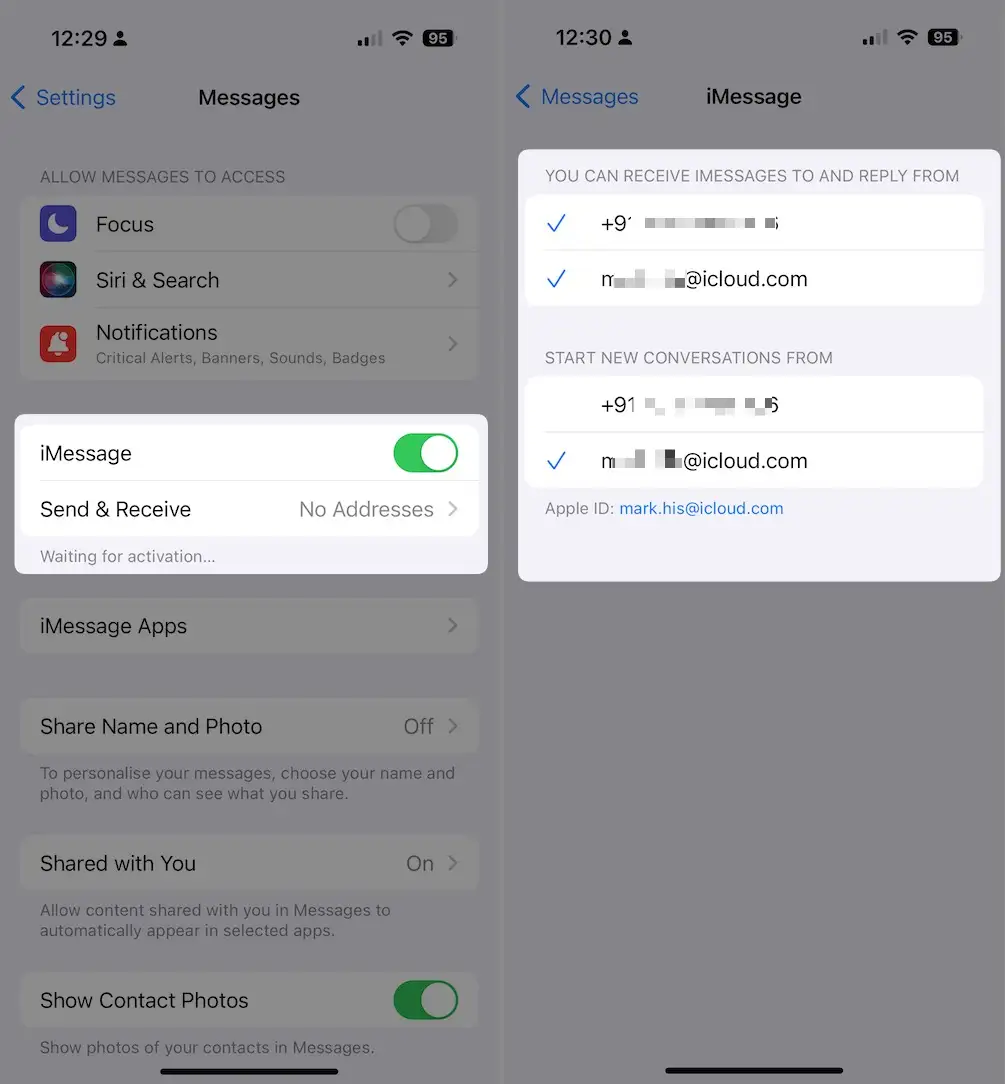 Отправка и получение Настройка и активация iMessage на iPhone
Отправка и получение Настройка и активация iMessage на iPhone
Для этого следуйте нашему руководству, которое поможет вам исправить ошибку ожидания активации iMessage на iPhone, iPad, iPod touch или Mac.
Как активировать iMessage по номеру телефона
Шаг 1. Запустите приложение «Настройки» на своем iPhone.
Шаг 2. Прокрутите экран вниз, чтобы найти и коснуться сообщений.
Шаг 3. Теперь включите переключатель iMessage; в разделе «Отправка и получение» > «Выберите номер телефона», чтобы НАЧАТЬ НОВЫЕ РАЗГОВОРЫ, И ВЫ МОЖЕТЕ ПОЛУЧАТЬ iMESSAGES И ОТВЕТИТЬ ОТ.
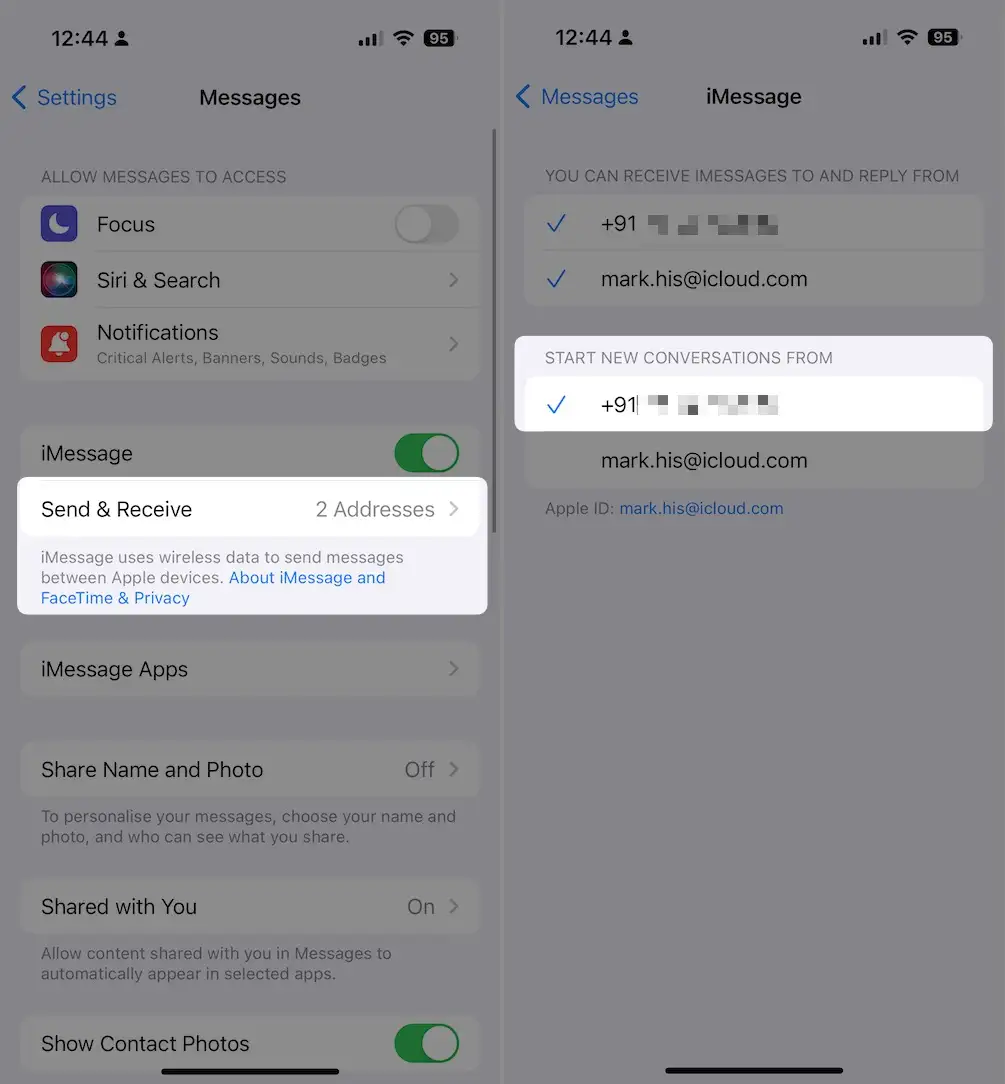 Форма начала новых конверсий
Форма начала новых конверсий
В форме «Начать новые конверсии» выберите номер телефона и адрес электронной почты, которые вы хотите использовать для отправки исходящих сообщений.
Если вы уже настроили другие устройства для сообщений, они предупредят вас о том, что для сообщений создано новое устройство.
Предостережение: когда iMessage недоступен, сообщение может быть отправлено в виде SMS. Поэтому оператор связи взимает плату за обмен сообщениями.
Даже вы можете увидеть ошибку активации iMessage во время настройки iMessage на iPhone, работающем на последних устройствах iOS.






